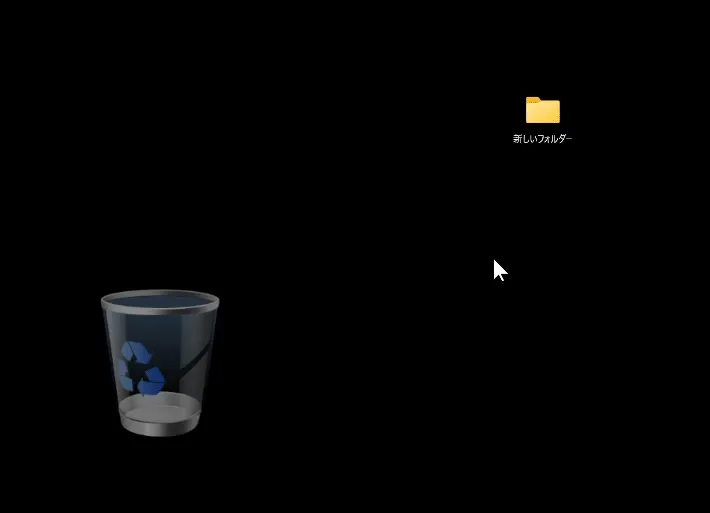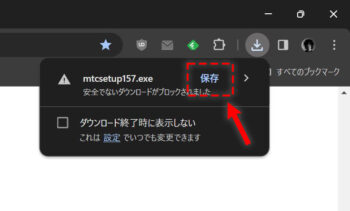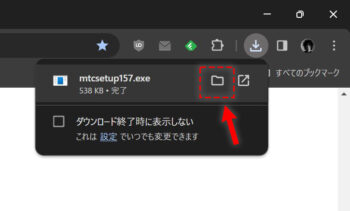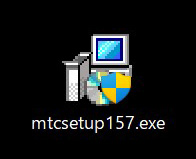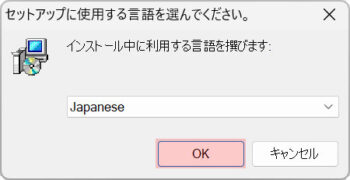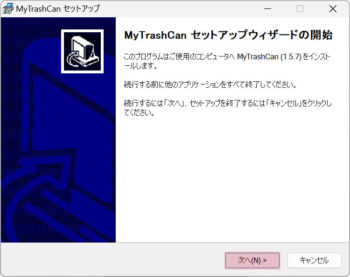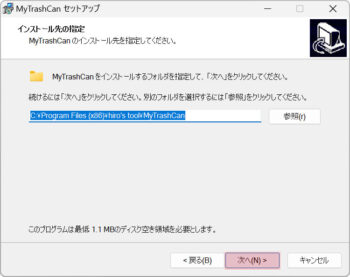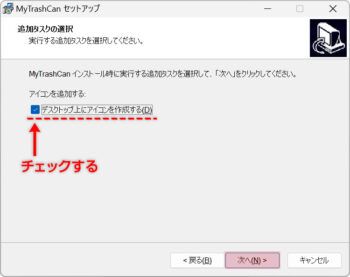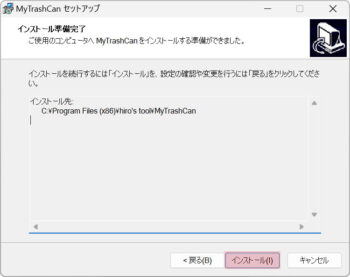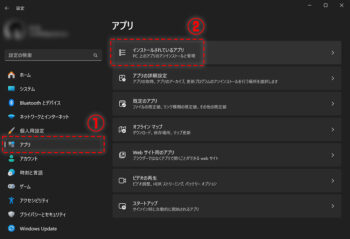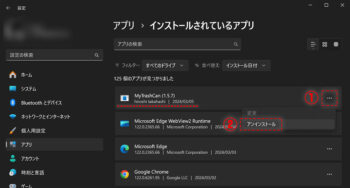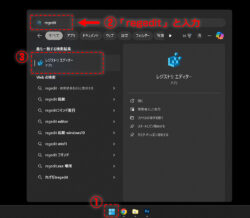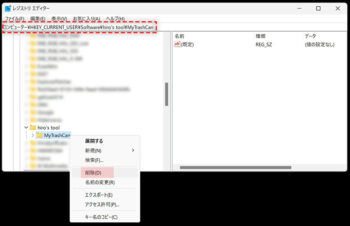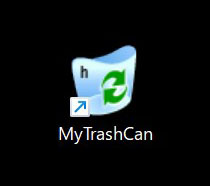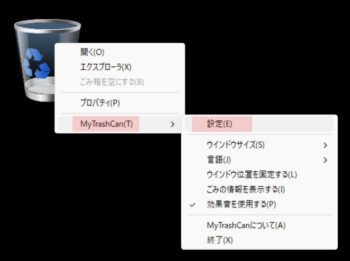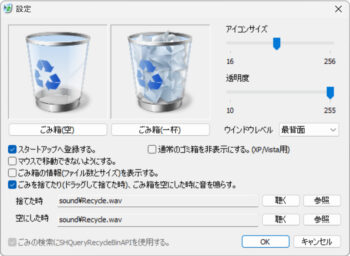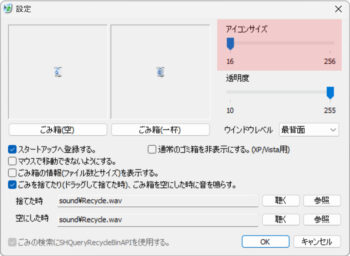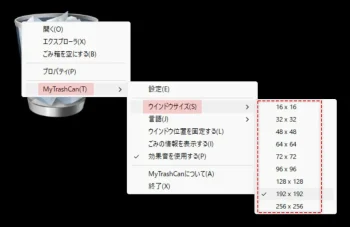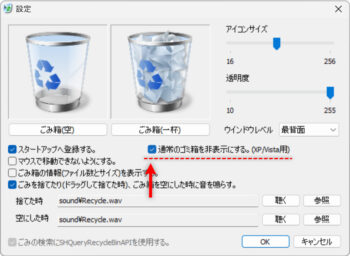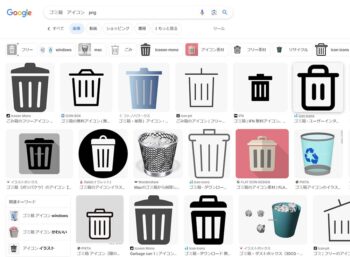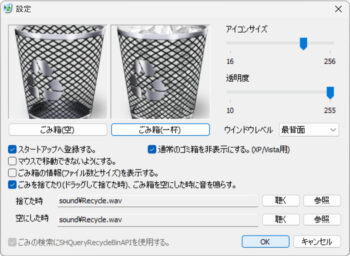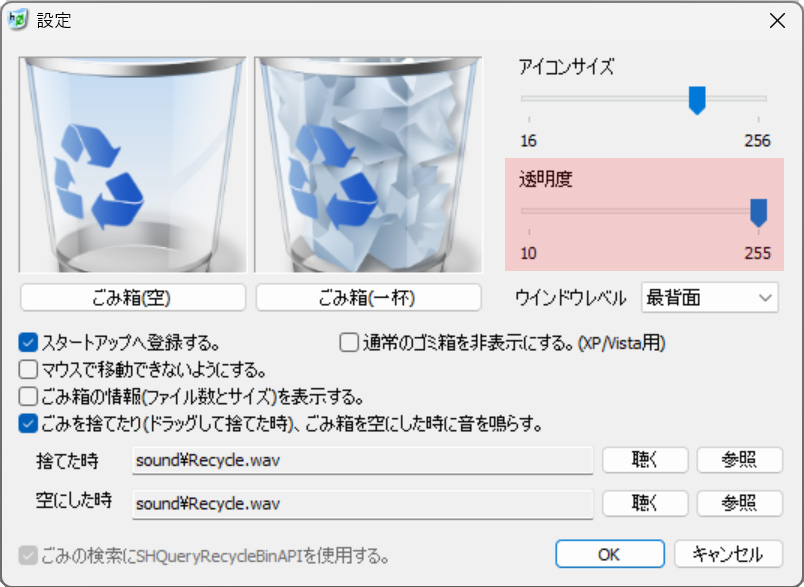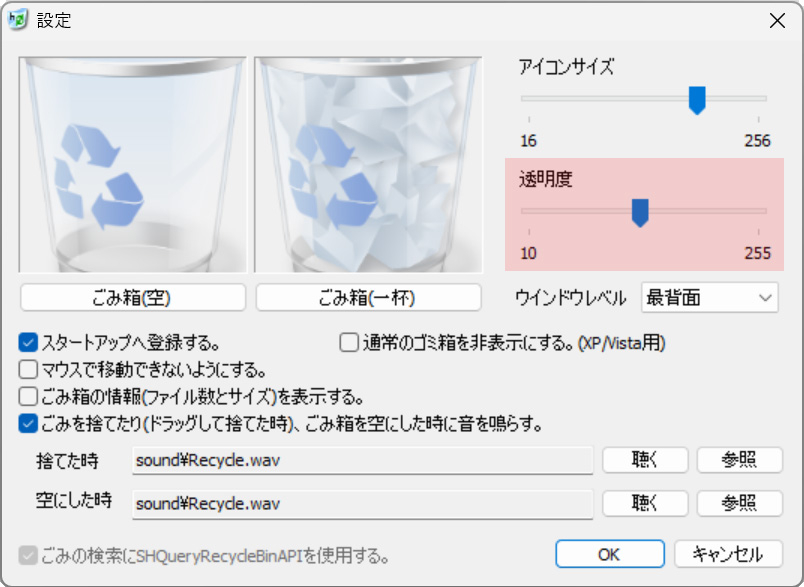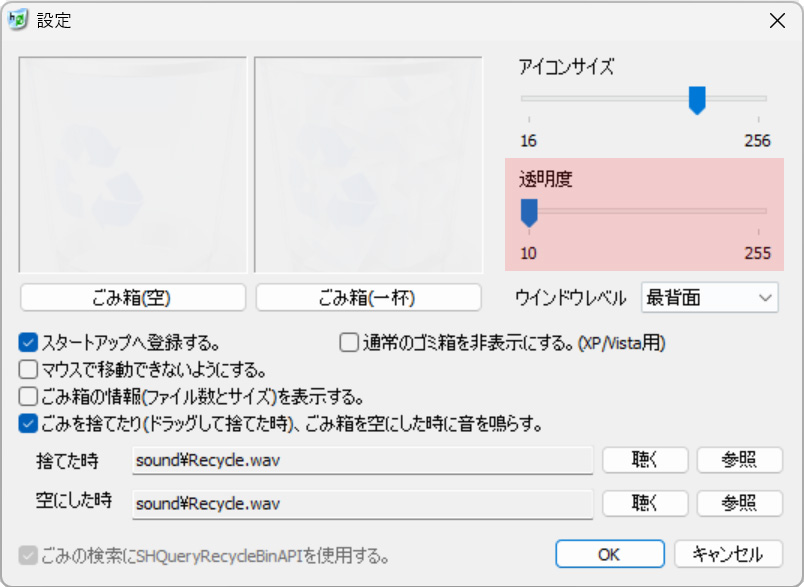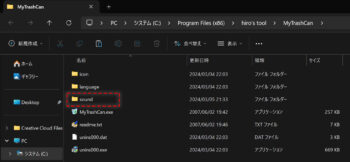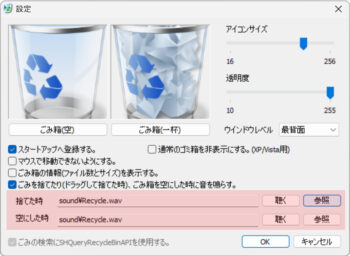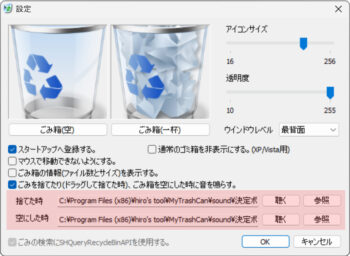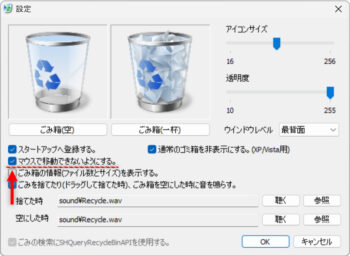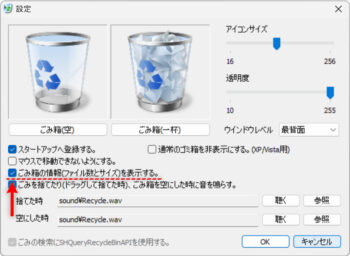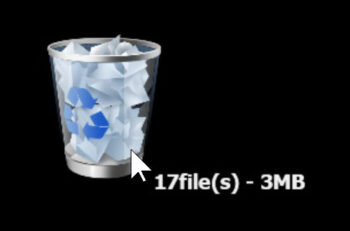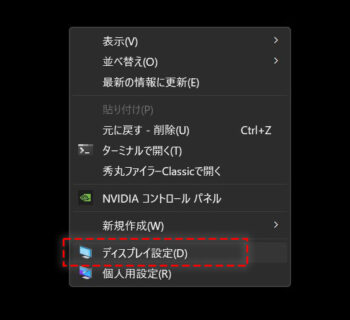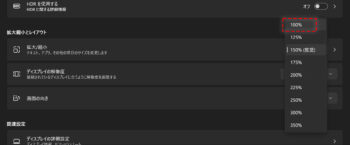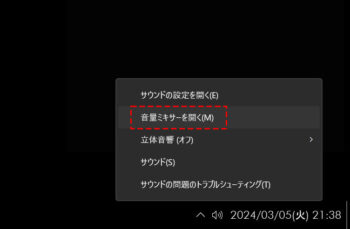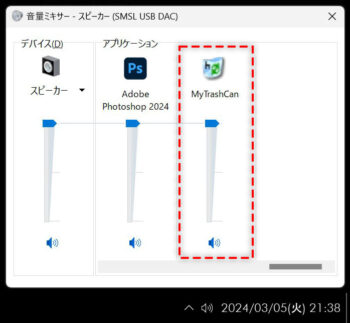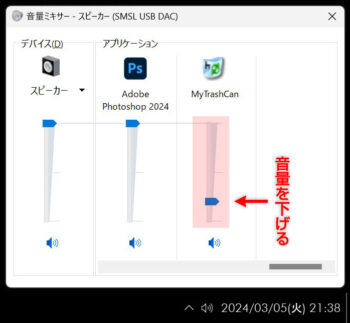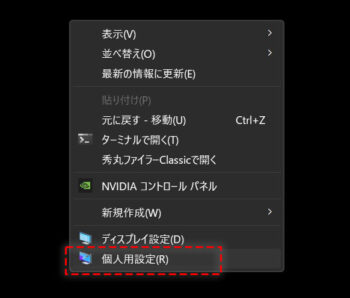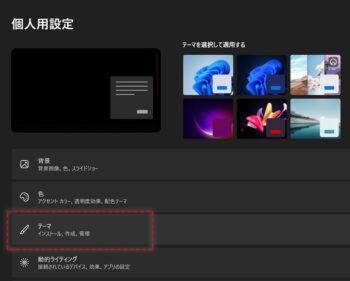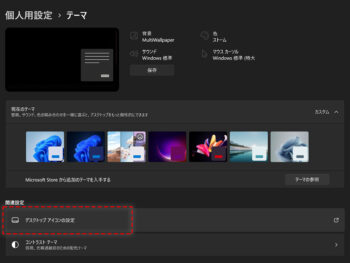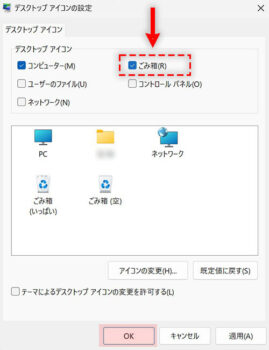どうも、なんでもカスタムできるものが好きなヘタリティ(プロフィール、お問い合わせ、@KEF47223925)です。
デスクトップ画面にあるゴミ箱をカスタマイズできる、Windows専用フリーソフトの「MyTrashCan」を紹介します。
ゴミ箱の見た目を巨大にしたり、ゴミ箱画像の変更、ゴミを捨てたときの効果音を変更可能。
2004年からある超古参ソフトで2007年からアップデートされていませんが、Windows11でも普通に使えています。
MyTrashCanの特徴、最新版ダウンロードのやり方、使い方を詳しく紹介していきます。
| メリット | デメリット |
|---|---|
| 画像サイズを大きくすることで、ファイルをドラッグでゴミ箱に入れやすい ゴミ箱の画像を好きなものに変更できる 効果音を好きなものに変更できる ゴミ箱に入っているファイルの容量&数を表示可能 |
特になし |
MyTrashCanの特徴
MyTrashCanとは?
MyTrashCanは高橋 弘氏が作られた「ゴミ箱を色々とカスタムできる」フリーソフトです。
2004年に公開されてから20年経った現在でも使っているユーザーはチラホラいるとか。
フリーソフトですが寄付金歓迎。
現状ではMyTrashCan公式サイトが暗号化(SSL)されておらず、Chromeで通常通りでは最新版をダウンロードできなくなっています。
こちらで「最新版ダウンロードのやり方」を紹介しています。
6か国語に対応(日本語、英語、中国語、韓国語、フランス語、ロシア語)
MyTrashCanで出来ること
MyTrashCanはゴミ箱に特化したソフトなので、いろいろとゴミ箱をカスタムできます。
- ゴミ箱のサイズを大きくする
- ゴミ箱の画像を変更
- ゴミ箱の透明度を変更
- ゴミ箱に捨てたときの効果音を変更
- ゴミ箱の位置を固定化
- ゴミ箱内のファイル数・ファイルサイズを表示
ファイルをゴミ箱にドラッグで入れやすい
MyTrashCanは最大256 x 256 pxまでゴミ箱を大きくすることが可能で、ファイルをドラッグしてからポイッと入れやすくなります(当たり判定が大きくなる)
右クリックメニューから削除を選んだり、キーボードのDeleteキーを押すよりも慣れると瞬時に捨てられます。
デスクトップ画面で主に作業する人には最適な削除手段。
MyTrashCan 最新版ダウンロードのやり方
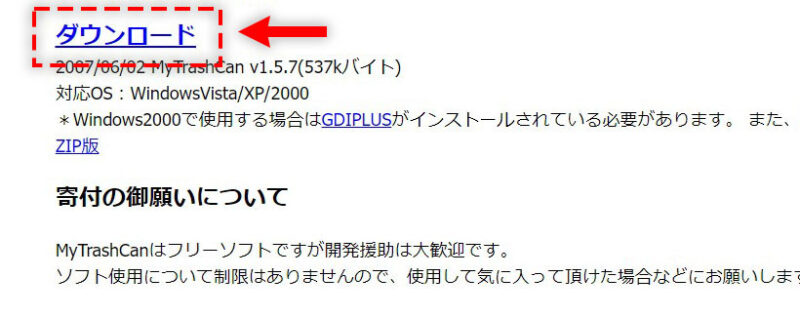 「MyTrashCan公式サイト」のページ下段にある「ダウンロード」からファイルをダウンロードします。
「MyTrashCan公式サイト」のページ下段にある「ダウンロード」からファイルをダウンロードします。
MyTrashCanは対応OS:Windows Vista/XP/2000とありますが、最近のOSであるWindows10&11でも動作します。
MyTrashCan公式サイトはアップデートが止まってしまっていて暗号化(SSL)されておらず、Chromeからはセキュリティが低い評価になっています。
画面右上にダウンロードウインドウが表示されるので「保存」をクリック。
ダウンロード完了後にフォルダアイコンをクリックすると、ダウンロードしたファイルを開くことができます。
ダウンロードしたファイルは「mtcsetup157.exe」で、MyTrashCanの最新版はver1.5.7になります。
Vectorからのダウンロードだと1.5.5と少し古めのver。
MyTrashCanのインストール・アンイストール
インストール
MyTrashCan公式サイトからダウンロードしたファイルをダブルクリックで実行します。
言語はJapaneseでよければ「OK」をクリック。
※ここではEnglishと2択。
セットアップウィザードの開始では「次へ」をクリック。
インストールフォルダの指定はそのままで「次へ」をクリック。
追加タスクの選択では「デスクトップ上にアイコンを作成する」にチェックを入れてください。
チェック後に「次へ」をクリック。
「インストール」をクリック。
最後に「完了」をクリックして、MyTrashCanインストール終了。
アンイストール
MyTrashCanをアンインストールする場合は、
「設定」「アプリ」「インストールされているアプリ」をクリック。
MyTrashCanの項目を見つけて、「アンインストール」をクリック。
MyTrashCanはレジストリを使用しています。
アンインストールだけで特に問題はないですが、完璧主義の人はレジストリエディターからレジストリ削除をどうぞ。
「HKEY_CURRENT_USER\Software\Hiro's tool\MyTrashCan」
MyTrashCanの使い方
MyTrashCanのインストール直後は、デスクトップのアイコンから起動します。
PCを再起動するとスタートアップに登録されるので、毎回自動起動するようになります。
MyTrashCanを起動するとゴミ箱がめちゃくちゃデカく表示されます。
ちなみにこのアイコンはWindows7のゴミ箱。
設定ウインドウを表示する
MyTrashCanのゴミ箱アイコンの上で右クリックするとメニューが表示されます。
MyTrashCan 設定
で、設定画面にいけます。
MyTrashCanの設定画面。
ゴミ箱のサイズを大きくする
アイコンサイズは16~256pxまで変更可能。
画面のスケーリングが適用されます。
右クリックメニューで、
MyTrashCan ウインドウサイズ 指定サイズ
で、大きさを素早く変更することもできます。
通常のゴミ箱を非表示にする
「通常のゴミ箱を非表示にする(XP/Vista用)」にチェックすると、デスクトップ画面に元からあったゴミ箱が非表示になります。
Windows11でも問題なく非表示になります。
ゴミ箱の画像を変更(png限定)
MyTrashCanではゴミ箱の画像を変更可能。
画像形式はpngファイルのみ対応。
「ゴミ箱 アイコン png」などでGoogle画像検索をすると、ゴミ箱アイコンをダウンロードできるサイトがいろいろヒットします。
自分好みのゴミ箱アイコンを探してきてダウンロードしてきます。
設定画面の「ごみ箱(空)」「ごみ箱(一杯)」をクリックすると、それぞれの画像を変更できます。
メタリックなゴミ箱にしてみました。
ゴミ箱の透明度を変更
透明度は10~255まで調整可能。
透明にし過ぎると、どこにゴミ箱があるのか見失いやすいので注意。
ゴミ箱に捨てたときの効果音を変更(wav限定)
MyTrashCanはゴミ箱の効果音を変更可能。
フリー素材の「効果音ラボ」などから自分好みの効果音(mp3ファイル)をダウンロードしてきます。
「mp3 wav 変換サイト」で、wavファイルに変換。
MyTrashCanのインストールフォルダ内にある「sound」フォルダにwavファイルを入れる。
設定画面から、ゴミを捨てた時・空にした時の効果音を「参照」からファイル指定。
ゴミを捨てた時・空にした時、別々の効果音を鳴らすことができます。
ゴミ箱の位置を固定
設定画面にある「マウスで移動できないようにする」にチェックを入れると、ゴミ箱をドラッグで移動できなくなり固定化できます。
ゴミ箱内のファイル数・ファイルサイズを表示する
設定画面にある「ごみ箱の情報(ファイル数とサイズ)を表示する」にチェックを入れると、ゴミ箱の上にマウスカーソルを乗せるとファイル数とサイズが表示されるようになります。
MyTrashCanのトラブル
ゴミ箱(大)が画面から消えた
Windowsの更新、グラフィックドライバーの更新などのときに画面解像度が一瞬変更されて、MyTrashCanのゴミ箱が消えてしまうことがあります。
解決方法はデスクトップ画面で右クリックメニューを出して「ディスプレイ設定」をクリック。
拡大縮小とレイアウトの欄から「拡大/縮小(スケーリング)」を100%にする。
これでデスクトップ画面内にゴミ箱を発見できます。
ゴミを捨てたときの効果音の音量を調整したい
MyTrashCanのゴミを捨てるときの効果音がうるさい場合に音量調整ができます。
タスクトレイにある音量アイコンの上で右クリックメニューを表示。
「音量ミキサーを開く」をクリック。
一覧にMyTrashCanがあるのでスライダーを下げると音量も下がります。
一覧にMyTrashCanが見当たらない場合は、効果音を鳴らした直後に「音量ミキサーを開く」から探してみてください。
MyTrashCanをアンイストールしたがゴミ箱アイコンが復活しない
「通常のゴミ箱を非表示にする(XP/Vista用)」をチェックしたままMyTrashCanをアンインストールすると、元からあったゴミ箱アイコンはデスクトップに表示されません。
ゴミ箱を復活方法は、デスクトップ画面で右クリックメニューを出して「個人用設定」をクリック。
次に「テーマ」をクリック。
「デスクトップ アイコンの設定」をクリック。
デスクトップアイコンの中から「ごみ箱」にチェックを入れて「OK」をクリック。
これでゴミ箱アイコンがデスクトップに復活します。
MyTrashCanのまとめ
メリット、長所
画像サイズを大きくすることで、ファイルをドラッグでゴミ箱に入れやすい
ゴミ箱の画像を好きなものに変更できる
効果音を好きなものに変更できる
ゴミ箱に入っているファイルの容量&数を表示可能
デメリット、弱点
特になし
MyTrashCanを使ってみた感想
MyTrashCanは10年近く使ってますが、最初は面白ネタでインストールしました。
でも使っているうちに意外と便利だなと気付きました。
巨大ゴミ箱にファイルをドラッグして捨てる…。
あれ、作業効率がちょっと早い。
デスクトップはChromeのダウンロード先、PhotoshopやIllustratorの書き出し先にしているのでファイルの出し入れが激しい主戦場。
キーボードのDeleteキーを押したりコンテキストメニューの削除をクリックするより、巨大ゴミ箱にファイルをドラッグした方が少し早いんですよね。
プライベートや趣味では不要でしょうけど、仕事で作業効率を少しでも上げたい人はMyTrashCanの巨大ゴミ箱はアリかもしれません。
もし「サイドボタン付きマウス」を使ってないなら、明らかに作業効率が上がるのでオススメします。
-

-
【PC作業効率UP!】時短・整理・便利・管理系フリーソフト19選
続きを見る